三星S4传照片到电脑没反应?数据线连接后电脑没显示怎么办?
将三星S4手机中的照片传输到电脑上,用户可以根据自身设备条件选择多种便捷方式,以下为详细操作步骤及注意事项,涵盖USB连接、无线传输、第三方工具等主流方法,帮助不同需求的用户高效完成文件传输。
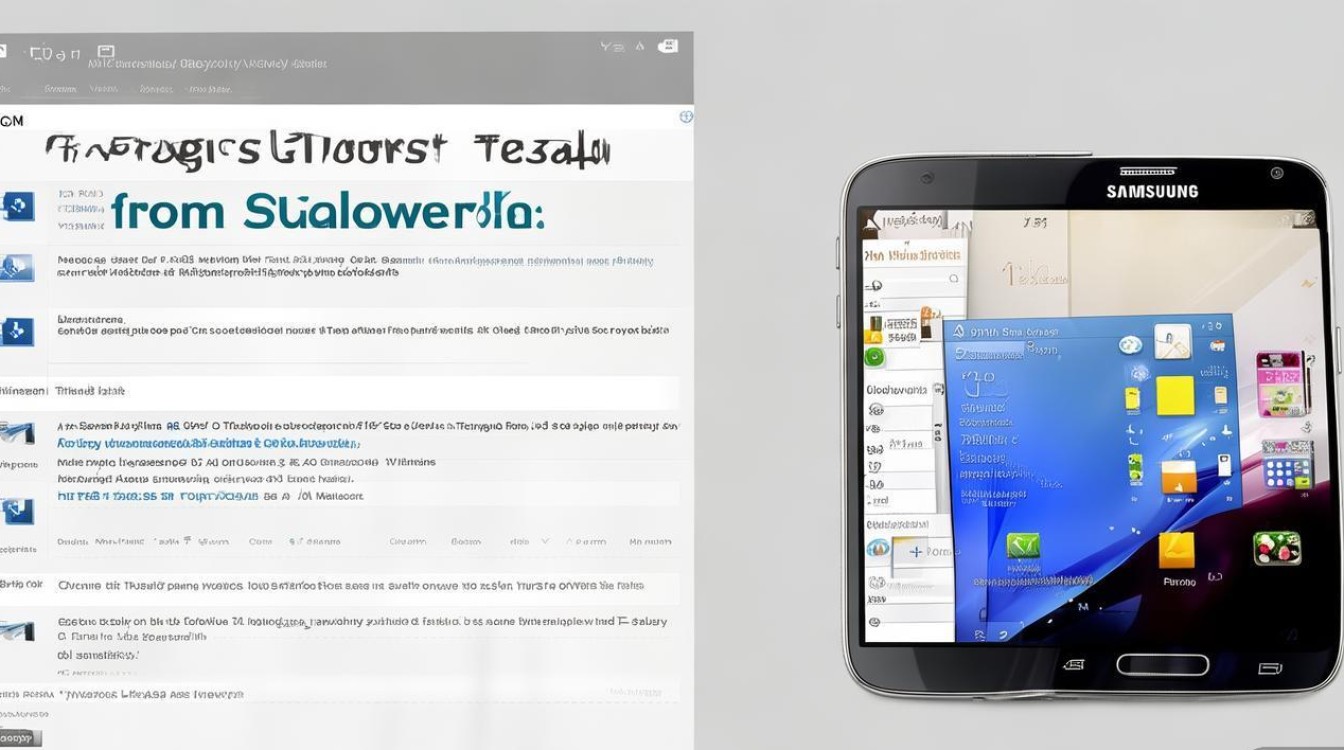
USB数据线连接传输(最常用)
这是最基础且稳定的方式,通过数据线建立手机与电脑的物理连接,适用于没有网络或大文件传输场景。
操作步骤:
- 准备工作:确保三星S4与电脑均开机状态,使用原装或认证USB数据线(避免充电线不兼容问题)。
- 连接设备:将数据线一端插入手机底部接口,另一端连接电脑USB-A口(部分新款电脑需转接头)。
- 选择传输模式:手机屏幕顶部会弹出USB连接提示栏,向下滑动通知栏,点击“已连接作为USB通知”或类似选项,在弹出的窗口中选择“媒体设备(MTP)”模式(默认为此模式,若选“仅充电”则无法传输文件)。
- 电脑访问文件:
- Windows系统:打开“此电脑”,找到名为“Galaxy S4”或“Samsung”的可移动磁盘,双击进入内部存储,依次打开“DCIM”→“Camera”文件夹(照片默认存储位置),或通过“手机”文件夹查看所有图片。
- Mac系统:若未安装Android File Transfer工具,需先从官网下载安装(Mac与Android设备传输专用),打开工具后会自动识别手机文件结构,直接拖拽照片至电脑即可。
- 安全弹出:传输完成后,在电脑右下角点击“安全弹出硬件”,或在手机通知栏选择“断开USB连接”,再拔出数据线,避免文件损坏。
注意事项:
- 部分电脑可能需要安装Samsung Kies官方软件(三星旧版管理工具),但现代Windows/Mac系统通常无需额外驱动。
- 若电脑无法识别手机,尝试更换USB接口、数据线或重启设备。
无线传输(无需数据线)
适用于不便使用数据线的场景,通过Wi-Fi或蓝牙实现文件传输,速度较慢但便捷。

通过Wi-Fi直传(推荐第三方应用)
工具建议:使用“AirDroid”“Snapdrop”等跨平台工具,以AirDroid为例:
- 手机端:应用商店下载AirDroid并注册账号,登录后开启“文件传输”功能;
- 电脑端:浏览器访问web.airdroid.com,登录同一账号,在“文件管理”中可直接从手机相册选择照片上传,或拖拽电脑文件至网页端。
优点:支持批量传输、远程操作(需联网),适合多设备管理。
蓝牙传输
- 配对设备:手机与电脑打开蓝牙,在蓝牙设置中相互搜索并配对(需输入PIN码或确认配对请求)。
- 发送文件:手机选中照片→“分享”→“蓝牙”→选择已配对的电脑设备,电脑端接受文件保存路径即可。
缺点:传输速度慢(通常1-2MB/s),适合少量图片。
通过云服务同步(自动备份)
长期管理照片可选择云存储,自动上传后从电脑下载。
主流云服务:
| 服务名称 | 操作步骤 | 免费容量 |
|----------------|--------------------------------------------------------------------------|----------|
| Google相册 | 手机登录Google账号→打开相册→设置→“备份与同步”开启,电脑访问photos.google.com下载 | 15GB |
| Samsung Cloud | 手机设置→账户→Samsung Cloud→相册→开启备份,电脑登录三星账号同步 | 5GB |
| 百度网盘/微云 | 安装App并登录,上传照片后电脑端网页或客户端下载 | 视会员等级 |
优势:无需手动操作,照片多设备实时同步,适合长期存储。
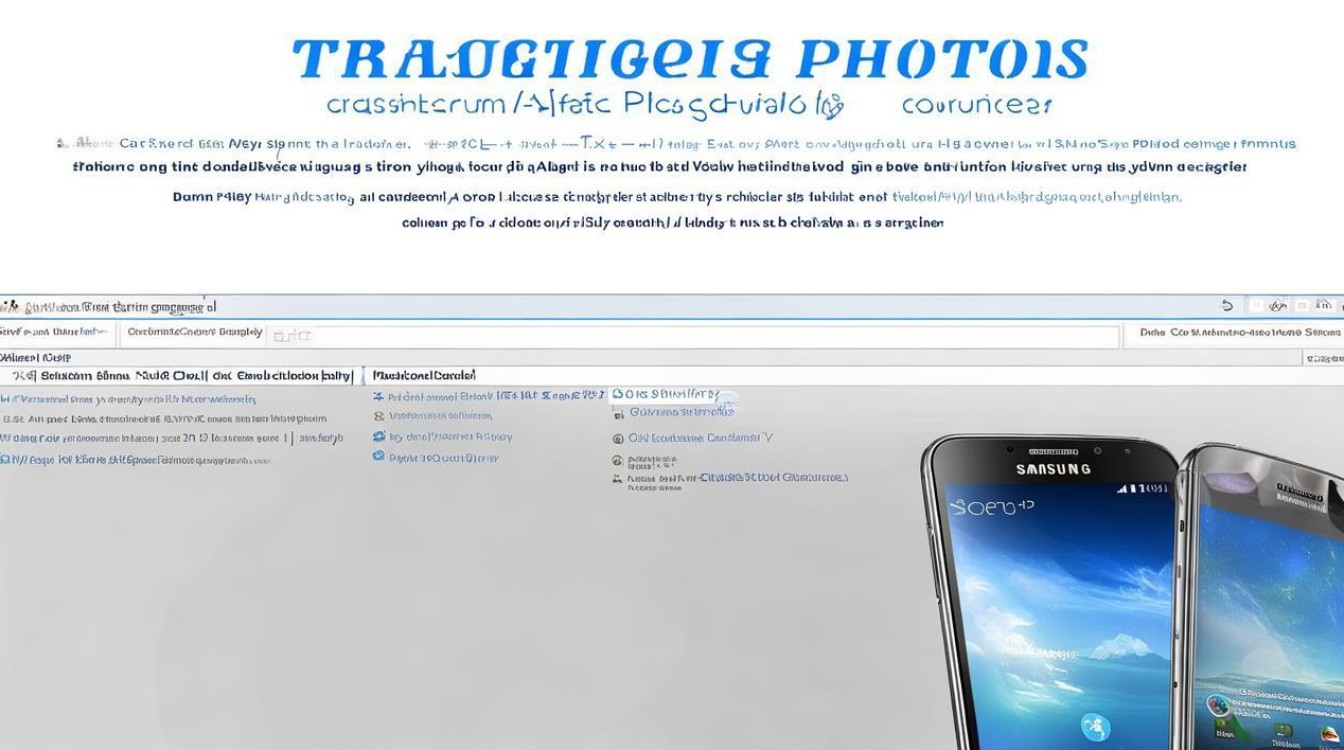
其他便捷方式
- SD卡直接读取:若三星S4支持SD卡扩展,取出后用读卡器插入电脑USB口,直接访问卡内“DCIM”文件夹。
- 邮件/微信发送:单张照片可通过“分享”功能发送至邮箱或微信文件传输助手,电脑登录后保存(不适合大文件或批量操作)。
相关问答FAQs
Q1:三星S4连接电脑后提示“无法识别的设备”怎么办?
A:首先尝试更换USB数据线或电脑接口,排除硬件问题;若无效,可在手机设置中进入“关于手机”,连续点击“版本号”7次启用“开发者选项”,返回“系统→开发者选项”,开启“USB调试”模式后重新连接,在电脑设备管理器中查看是否有黄色感叹号,尝试更新USB驱动程序或安装Samsung Kies软件兼容旧系统。
Q2:如何快速批量传输三星S4中的全部照片?
A:推荐使用云服务自动备份(如Google相册开启“备份与同步”),或通过AirDroid的“批量上传”功能,在电脑端一次性选择所有照片下载;若使用USB连接,可直接在手机“DCIM”文件夹全选照片(Ctrl+A)后复制粘贴至电脑,注意批量传输时避免中途断开连接,防止文件丢失。
版权声明:本文由环云手机汇 - 聚焦全球新机与行业动态!发布,如需转载请注明出处。


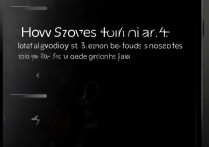



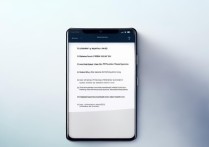





 冀ICP备2021017634号-5
冀ICP备2021017634号-5
 冀公网安备13062802000102号
冀公网安备13062802000102号